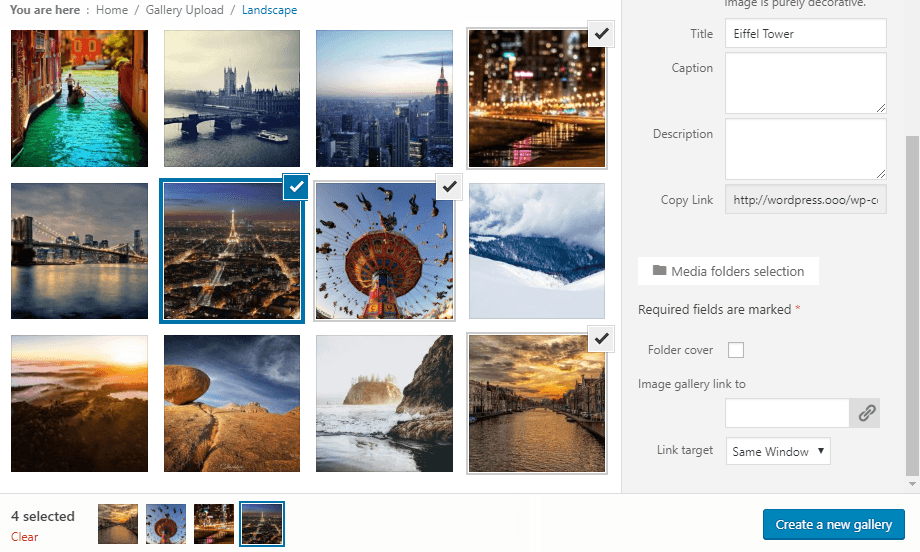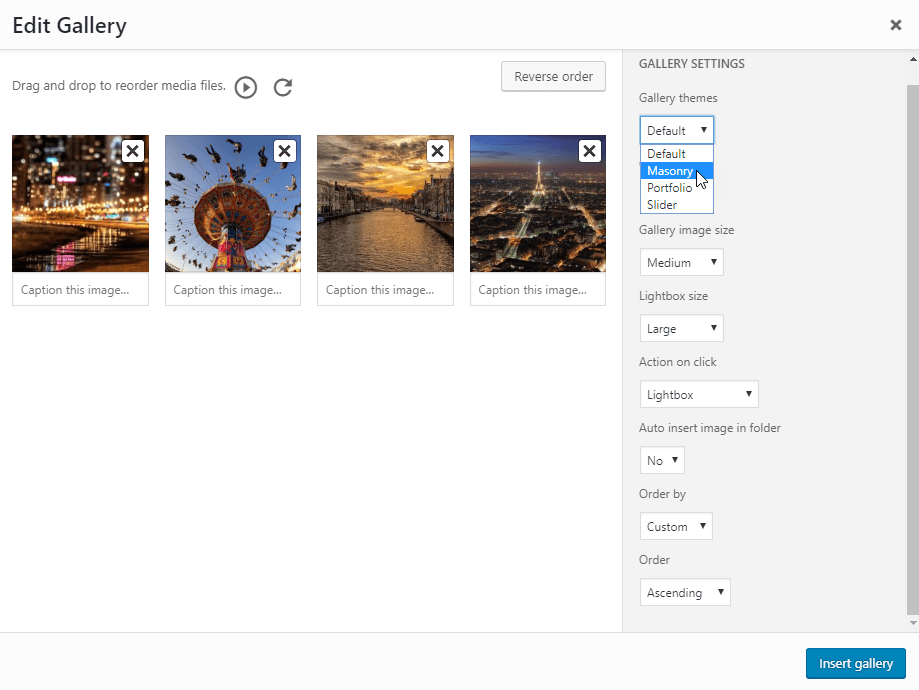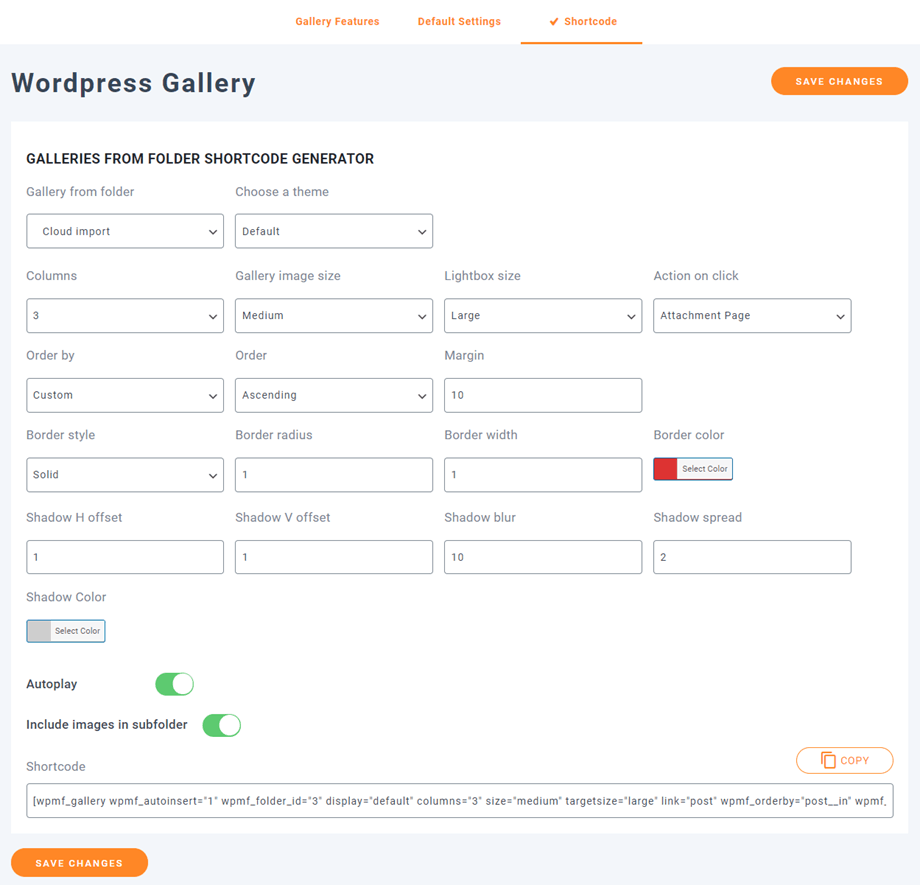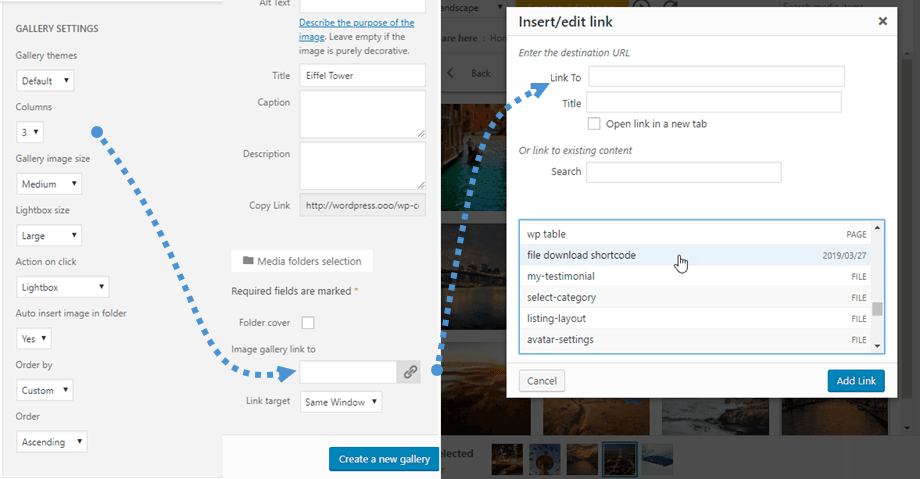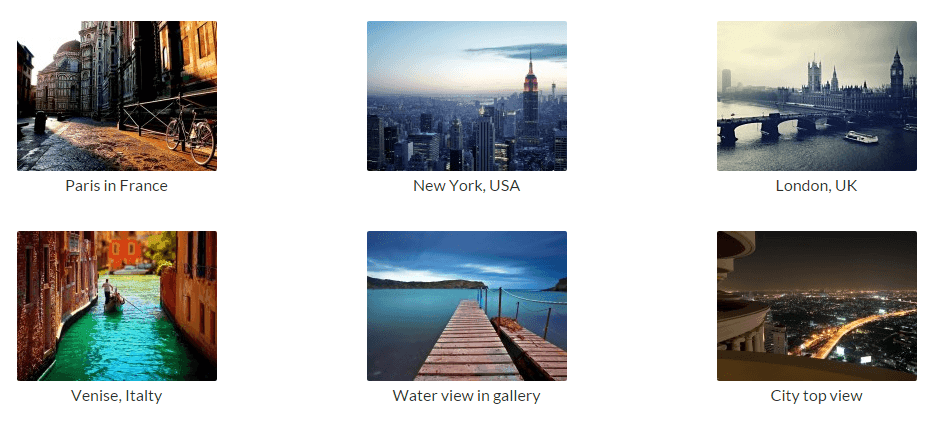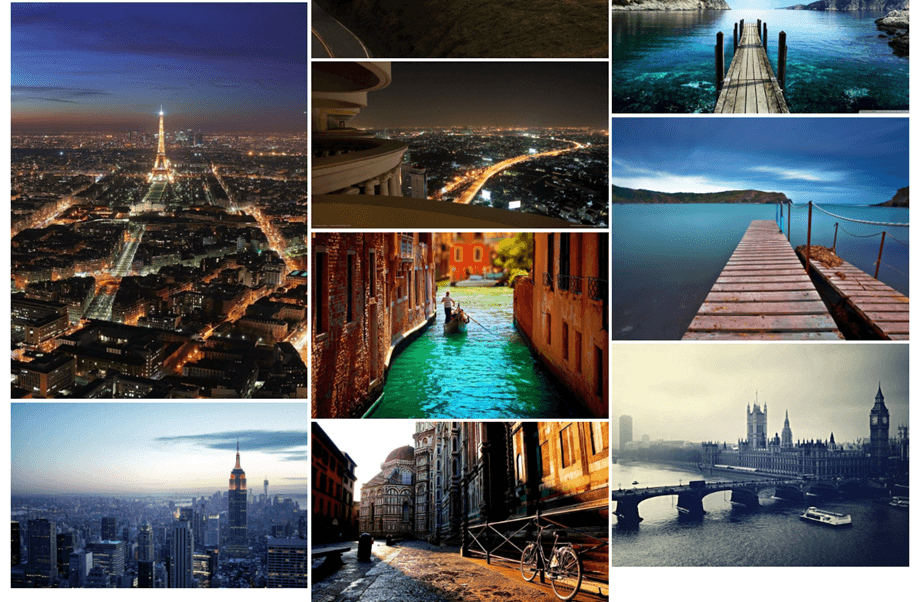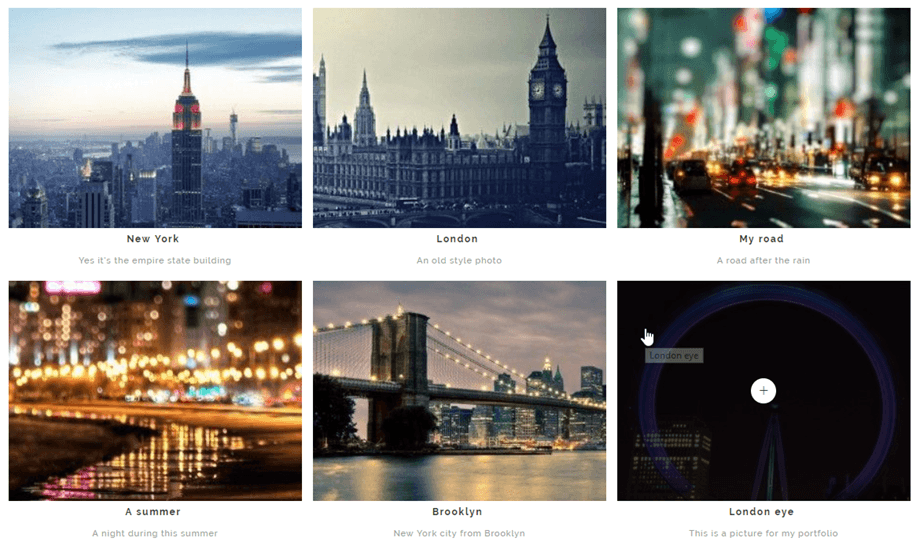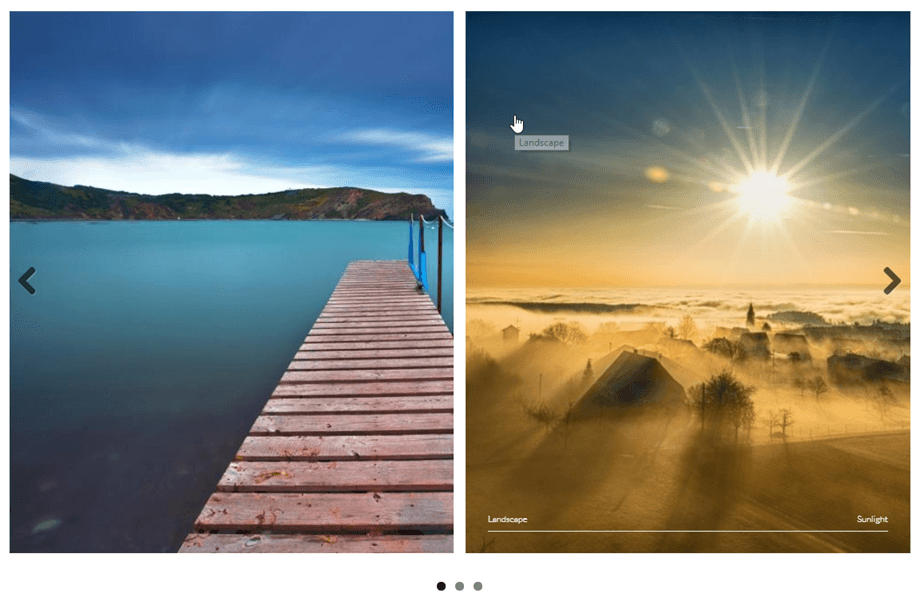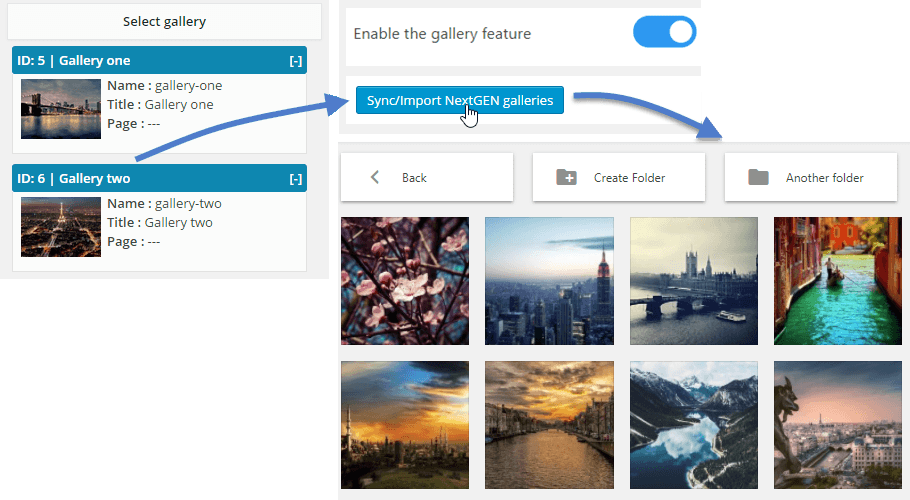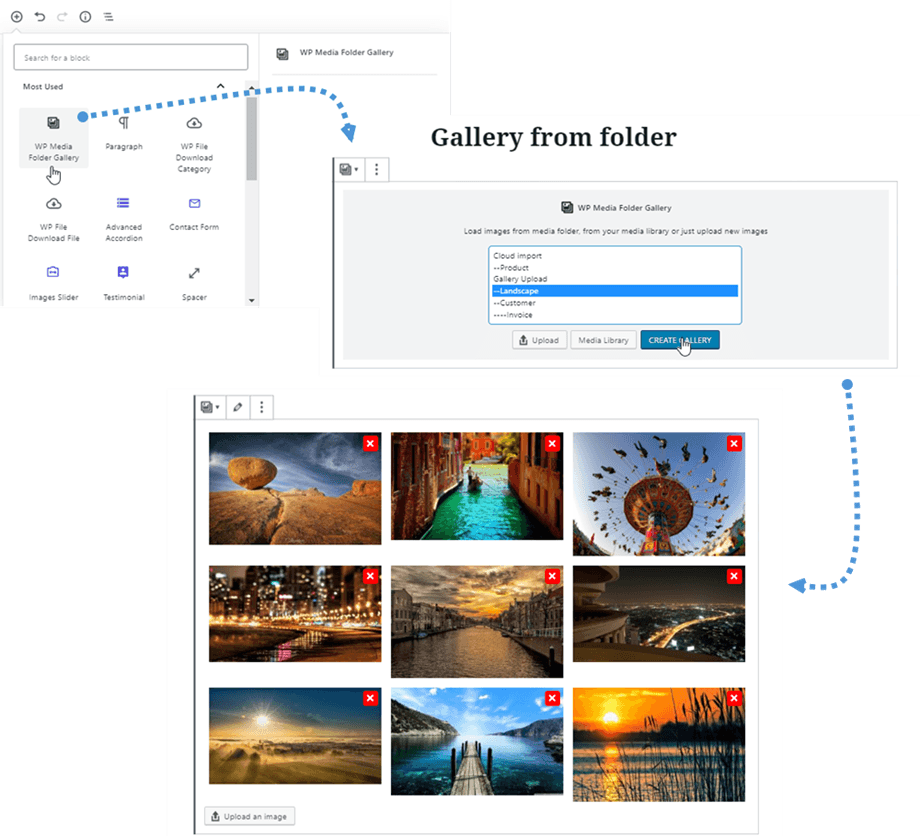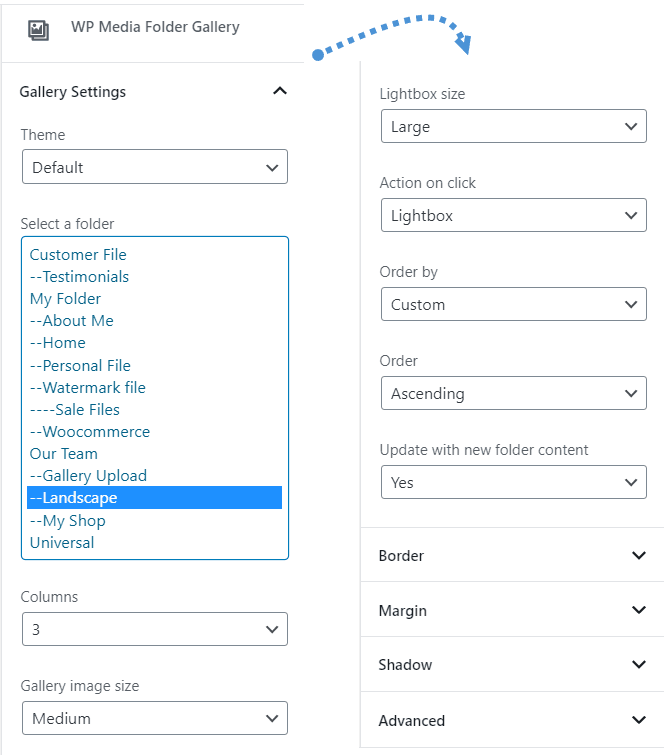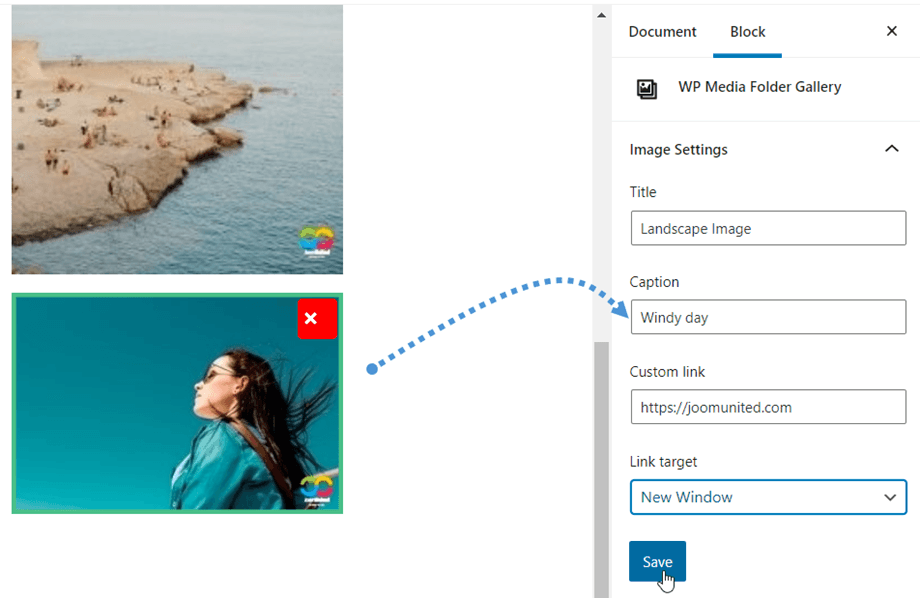WP Media Folder: WP Media Folderviện WordPress từ Thư mục
1. Tạo một thư viện
WordPress có một chức năng thư viện sẵn có. Chúng tôi đã chọn cung cấp một cải tiến của tính năng này dựa trên các thư mục. Bạn sẽ có thể tạo các phòng trưng bày từ các thư mục hoặc từ một loạt các hình ảnh. Vui lòng chuyển đến 6. Khối thư viện trong Gutenberg nếu bạn đang sử dụng trình soạn thảo Gutenberg.
Nếu bạn mở một thư mục hoặc chọn một hình ảnh, bạn sẽ thấy một nút được gọi là Tạo thư viện từ thư mục. Khi thư viện của bạn được tạo, bạn có một số tùy chọn mới ngoài các tùy chọn mặc định của WordPress, chẳng hạn như:
- Gallery theme : bố trí cho các bộ sưu tập
- Cột: một số cột cho theme
- Kích thước hình ảnh thu nhỏ của thư viện: một lựa chọn từ việc thay đổi kích thước hình ảnh mặc định của WordPress
- hộp đèn hình ảnh thư viện (lớn)
- Hành động khi nhấp vào hình ảnh: mở hộp đèn, tải một trang riêng biệt, không làm gì cả hoặc liên kết đến liên kết tùy chỉnh (một liên kết cũng có thể được chọn bằng cách nhấp vào một hình ảnh)
- Tự động chèn hình ảnh: khi bạn thêm hình ảnh vào thư mục này, hình ảnh đó có thể được tự động thêm vào thư viện
- Sắp xếp theo: bạn có thể sắp xếp hình ảnh theo ngày, tiêu đề, tùy chỉnh hoặc ngẫu nhiên
- Thứ tự: Tăng dần, Giảm dần
Nếu bạn gặp phải hình ảnh chất lượng kém trong trường hợp hiển thị hình thu nhỏ lớn, chẳng hạn như thư viện chiều rộng lớn trên 2 cột, chúng tôi khuyên bạn nên tải hình ảnh trung bình hoặc lớn.
- Để sử dụng shortcode Thư viện , bạn vào tab Settings> WP Media Folder > Wordpress Gallery> Shortcode . Sau khi chọn các tùy chọn, bạn có thể thấy shortcode ở trang dưới cùng.
Đây là shortcodemẫu:
[gallery wpmf_autoinsert = "1" wpmf_folder_id = "8" display = "default" column = "3" size = "medium" targetize = "large" link = "file" wpmf_orderby = "post__in" wpmf_order = "ASC" gutterwidth = " 10 "border_style =" solid "img_border_radius =" 10 "border_width =" 1 "border_color =" # dd3333 "img_shadow =" 1px 1px 10px 2px #cecece "autoplay =" 1 "]
- Thuộc tính:
+ 'wpmf_autoinsert': 1,
+ 'wpmf_folder_id': ID của thư mục,
+ 'display': mặc định || thanh trượt || danh mục đầu tư || masonry ,
+ 'columns': 1 -> 9,
+ 'size': kích thước của hình ảnh,
+ 'targetsize': kích thước của hình ảnh hộp đèn,
+ 'link': tệp || bài đăng || không có || tùy chỉnh, // sử dụng 'file' nếu muốn hiển thị hộp đèn khi nhấp vào hình ảnh
+ 'wpmf_orderby': bài đăng__trong || rand || tiêu đề || ngày,
+ 'wpmf_order': TĂNG || GIẢM,
+ 'gutterwidth': khoảng đệm giữa các hình ảnh (px),
+ 'border_style': nét liền || chấm || nét đứt, ....
+ img_border_radius (px), border_width (px), border_color,
+ img_shadow: bóng bao gồm độ lệch H, độ lệch V, làm mờ, độ lan tỏa (px) và màu sắc,
+ 'autoplay': 1 || 0 // thanh trượt tự động phát,
+ 'include_children': 1 || 0 // bao gồm hình ảnh trong các thư mục con
2. Thêm liên kết tùy chỉnh vào hình ảnh thư viện
Bạn có thể xác định các liên kết tùy chỉnh cho mỗi hình ảnh trong thư viện, điều này có thể rất hữu ích nếu bạn cần tạo bố cục trang chủ dựa trên thư viện chuyển hướng đến các trang hoặc bài đăng.
Trong khi chỉnh sửa thư viện, hãy nhấp vào hình ảnh và xem các tùy chọn cột bên phải.
Bạn có thể xác định liên kết nội bộ hoặc bên ngoài tới hình ảnh này bằng trình quản lý liên kết mặc định của WordPress. Bạn cũng có thể xác định mục tiêu nơi liên kết sẽ mở dưới dạng cùng một cửa sổ hoặc một cửa sổ mới (tab mới).
3. themeviện s
Tùy chọn thư viện đầu tiên là lựa chọn theme . theme mặc định là một cải tiến của thememặc định của WordPress, mang đến cho bạn các hộp đèn cho hình ảnh.
Masonry sẽ hiển thị một bức tường hình ảnh có chiều rộng cố định và chiều cao linh hoạt.
theme danh mục đầu tư là một thư viện phong cách với các hiệu ứng di chuột, tiêu đề và chú thích.
theme thanh trượt là một thanh trượt ngang có tiêu đề và chú thích.
4. Tùy chọn hình ảnh
Mỗi hình ảnh có một số tùy chọn trong một bộ sưu tập. Bấm vào một hình ảnh để xem chúng.
- Tiêu đề và chú thích có thể được hiển thị trong thư viện tùy thuộc vào theme bạn đã chọn
- Liên kết để cho phép bạn thêm, chẳng hạn như hộp đèn vào hình ảnh hoặc thêm liên kết tùy chỉnh vào từng hình ảnh trong thư viện - trình quản lý liên kết WordPress sẽ giúp bạn làm điều đó
- Mục tiêu liên kết có thể xác định liệu liên kết sẽ được tải trong cùng một cửa sổ hay trong một cửa sổ mới
Trong mỗi thư viện, bạn có thể sắp xếp hình ảnh của mình bằng cách:
- Thứ tự tùy chỉnh
- Thứ tự ngẫu nhiên
- Tiêu đề
- Ngày
5. Trình nhập thư viện NextGEN
WP Media Folder có trình nhập thư viện NextGEN. Khi plugin được cài đặt, WP Media Folder sẽ phát hiện cài đặt thư viện NextGEN và bạn sẽ nhận được thông báo để nhập thư viện.
Mỗi thư viện sẽ được nhập dưới dạng một thư mục duy nhất với tên của thư viện làm tên thư mục.
6. Khối thư viện ở Gutenberg
Bây giờ bạn có thể hiển thị các phòng trưng bày của mình trong trình soạn thảo Gutenberg.
Để hiển thị một thư viện trong trình soạn thảo Gutenberg, hãy nhấp vào nút Thư viện WP Media Folder trong danh WP Media Folder . Sau đó, bạn có thể chọn thư mục từ Phương tiện của mình , rồi nhấp vào nút Tạo Thư viện . Bên cạnh đó, bạn có thể tạo bộ sưu tập của riêng mình bằng cách chọn hình ảnh từ Thư viện phương tiện của bạn hoặc tải lên trực tiếp từ PC của bạn.
Và sau đó, bạn có thể chỉnh sửa thư viện bằng cách nhấp vào Chỉnh sửa thư viện ở trên cùng hoặc thêm nhiều hình ảnh hơn bằng cách nhấp vào Tải lên hình ảnh ở phía dưới.
Tất cả cài đặt thư viện đều nằm ở bảng bên phải; ví dụ: theme, chọn thư mục, cột, lightbox, sắp xếp thứ tự, cập nhật nội dung thư mục...
Khi thư viện được tạo, bằng cách nhấp vào hình ảnh, bạn có thể chỉnh sửa nhanh chóng Tiêu đề, Chú thích, Liên kết tùy chỉnh hoặc Mục tiêu liên kết trên bảng điều khiển bên phải.